- Steg för att kontrollera DirectX-version och funktionsnivå
- Hur man åtgärdar Borderlands 3 DX11 funktionsnivå 10 behövs fel
- 1. Kör spelet med det dedikerade grafikkortet
- 2. Uppdatera din grafikdrivrutin
- 3. Uppdatera grafikdrivrutinen via Enhetshanteraren
- 4. Reparera och fixa DirectX Runtime
- 5. Installera plattformsuppdatering för Windows 7 (KB2670838)
2019’s Borderlands 3 är ett action-rollspelande first-person shooter-videospel som är en uppföljare till 2012 års Borderlands 2. Spelet är utvecklat av Gearbox Software och publicerat av 2K Games. Den är tillgänglig för Windows, PS 4, Xbox One, Google Stadia, Macintosh-plattformar. Nu är några av BL3 PC-spelarna det rapporterar på Reddit att Borderlands 3 visar DX11 funktionsnivå 10 behövs fel. Om du också står inför samma problem, kolla in felsökningsmetoderna nedan för att fixa det ordentligt.
Att prata om det nämnda felet ibland kan det verka som DX11 funktionsnivå 10.0 krävs för att köra motorn på ditt Windows-system. Detta fel uppstår oftast när systemet inte har en korrekt Direct3D-hårdvarufunktionsnivå som krävs av spelmotorn. Det betyder att appmotorn inte kan använda Direct 3D Feature Level version 10.0 eller högre på din Windows-dator. Tänk på att Windows, grafikdrivrutiner och DirectX är uppdaterade.

Nu, om DirectX, Windows och grafikdrivrutinerna uppdateras helt, kan det finnas några problem med ditt grafikkort som inte uppfyller förväntade systemkrav för att köra appmotorn. För att minnas är DirectX en samling appprogrammeringsgränssnitt (API) från Microsoft som hanterar flera grafikrelaterade uppgifter som spelprogrammering och multimedia. Samlingen av API:er erbjuder DX-kompatibla program med hårdvaruaccelererat multimediastöd.
Steg för att kontrollera DirectX-version och funktionsnivå
Om du inte vet om DirectX är installerat på ditt Windows eller inte eller vad det är för version, kontrollera sedan stegen nedan:
- Tryck Windows + R på tangentbordet för att öppna en dialogruta Kör.
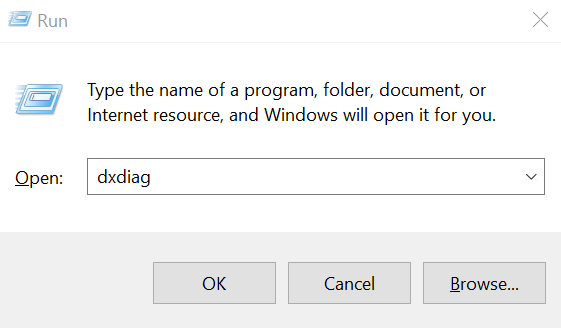
Annonser
- Skriv nu dxdiag och tryck på Enter.
- Du kan se DirectX version under fliken System.
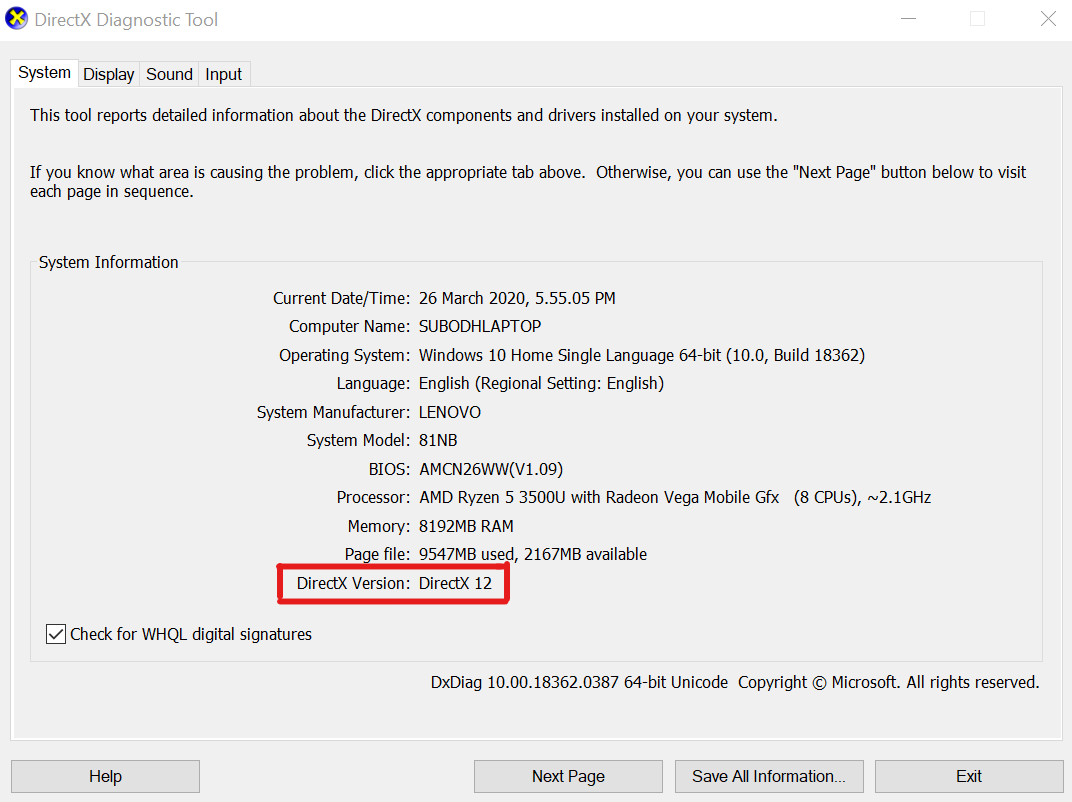
- När du har kontrollerat versionen klickar du på Visa flik.

- På den övre högra sidan ser du Funktionsnivåer detaljer under Förare kategori.
Annons
Om i så fall informationen om funktionsnivåer inte visas måste du kontrollera några av sakerna nedan:
- Kontrollera versionen av din installerade grafikdrivrutin. Behöver uppdateras.
- Windows OS bör uppdateras till sin senaste version.
- Se till att ditt grafikkort stöder funktionsnivå 10.0 eller högre.
Hur man åtgärdar Borderlands 3 DX11 funktionsnivå 10 behövs fel
Efter att ha följt och utfört alla ovan nämnda uppgifter kan du nu gå vidare till de faktiska felsökningsstegen nedan för att fixa BL3 DirectX 11-funktionsnivå 10.0 som krävs för att köra motorfelet. Så, utan vidare, låt oss hoppa in i det.
Annonser
1. Kör spelet med det dedikerade grafikkortet
Om du får DirectX-felet på din PC/laptop så kör du troligen både det inbyggda och dedikerade grafikkortet. Därför kan det pågående programmet eller spelet ibland inte upptäcka ditt externa dedikerade grafikkort och dess drivrutiner korrekt.
- Öppna verktyget för grafikkort > Välj Kör med grafikprocessorn.
- Välj den Prestandaläge eller det dedikerade grafikkortet. (Om det fungerar perfekt, ställ in det permanent)
- Klicka på Ändra standard grafikprocessor och välj ditt dedikerade grafikkort som standard.
2. Uppdatera din grafikdrivrutin
I de flesta fall kanske de grafikintensiva apparna eller spelen inte fungerar korrekt på grund av en föråldrad grafikdrivrutin. Så se till att uppdatera din respektive grafikdrivrutin antingen med den officiella webbplatsen eller med hjälp av verktyget. För Nvidia-grafikkortanvändare, se till att uppdatera GeForce Experience-appen på din PC från Nvidias officiella webbplats här.
Samtidigt kan AMD-grafikkortanvändare uppdatera grafikdrivrutinerna från AMD Support här.
Annonser
3. Uppdatera grafikdrivrutinen via Enhetshanteraren
Om du inte vet hur du installerar eller uppdaterar grafikdrivrutinen på din Windows, kan du också utföra några enkla uppgifter.
- tryck på Windows-knapp på tangentbordet för att öppna Start meny.
- Skriv nu Enhetshanteraren på Kontrollpanelen så ser du det första sökresultatet.
- Klicka på den för att öppna Enhetshanterarens gränssnitt.
- Rulla ned till Display-adaptrar > expandera rullgardinsmenyn.
- Högerklicka på den dedikerade grafikkortsinformationen > Klicka för att välja Uppdatera drivrutin.
- Klicka sedan på Sök automatiskt efter uppdaterad drivrutinsprogramvara. (Kräver internetanslutning)
- Om det finns en ny drivrutinsuppdatering tillgänglig online, kommer systemet att installera den automatiskt och datorn kommer också att starta om. (STÄNG INTE AV under denna process och starta om)
- När du är klar kör du Borderlands 3-spelet och letar efter problemet.
4. Reparera och fixa DirectX Runtime
Även om DirectX Runtime-paketet inte går sönder lätt eller för det mesta, är det bättre att installera om eller reparera DirectX Runtime på din dator igen för att bekräfta om allt fungerar bra eller inte.
- Gå över till tjänstemannen Microsoft DirectX End-User Runtime Web Installer sida.
- Klicka på Ladda ner knapp > Klicka på installationsprogrammet för att öppna installationsgränssnittet (Installationsguiden).
- Acceptera avtalet och klicka på Nästa > Följ instruktionerna på skärmen för att slutföra installationsprocessen.
- Starta nu om ditt system och starta BL3-spelet för att kontrollera om det specifika problemet har lösts eller inte.
5. Installera plattformsuppdatering för Windows 7 (KB2670838)
Om du kör Windows 7-versionen på din dator bör du installera plattformsuppdateringen för Windows 7 som inkluderar KB2670838. Den aktiverar DirectX 11 Feature Level 10.0 men den är tillgänglig som en valfri uppdatering. Så förmodligen har du missat den här uppdateringen att installera. Gå bara till Microsoft Plattformsuppdatering för Windows 7 länk här och ladda ner den. När du är klar, installera även den här uppdateringen och starta om ditt system för att göra ändringar.
Det är det, killar. Vi antar att du har funnit den här felsökningsguiden ganska användbar och det nödvändiga felet på DX11-funktionsnivå 10 har åtgärdats nu. För fler frågor kan du kommentera nedan.
